手机WPS Office文档怎么加密 手机WPS文档加密方法介绍
在手机WPS Office软件中编辑文档的时候,经常性的会撰写一些很重要的内容,如果一次没有写完还可以先保存下来再写,如果文档很重要不想被别人看到是可以给文档进行加密的,那么就近怎么样给手机WPS中的文档加密呢?现在我们就一起去看看吧!

1.首先我们点击手机WPS Office软件打开
2.之后打开要加密的文档,或新建个文档
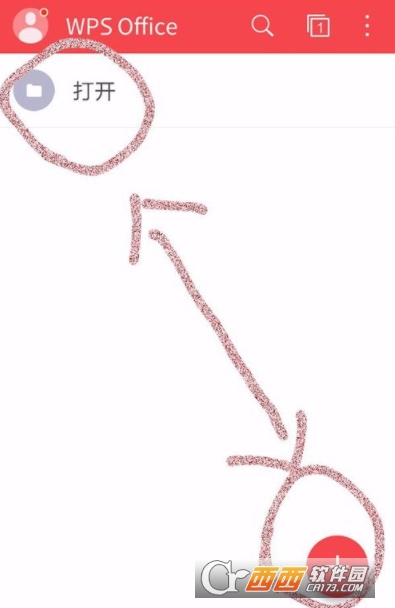
3.之后点击最下方的工具
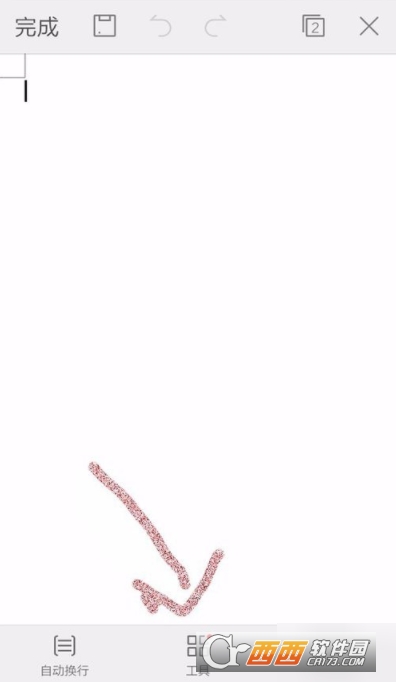
4.点击工具中的“加密”
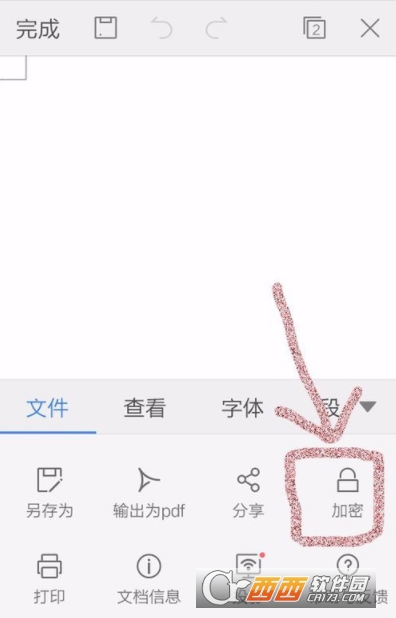
5.之后按要求输入密码和验证密码

6.点击“显示”可以显示出密码来
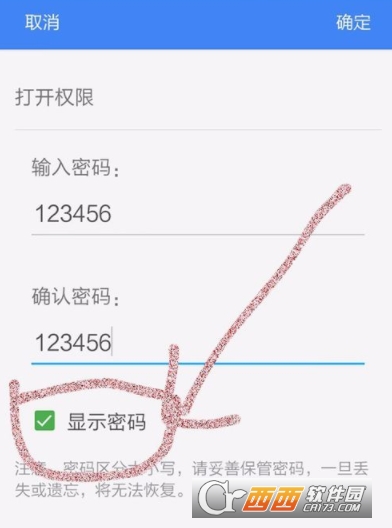
7.点击确定,加密成功
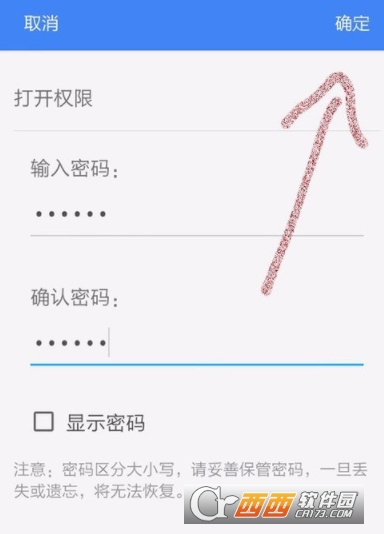
8.最后保存文档即可
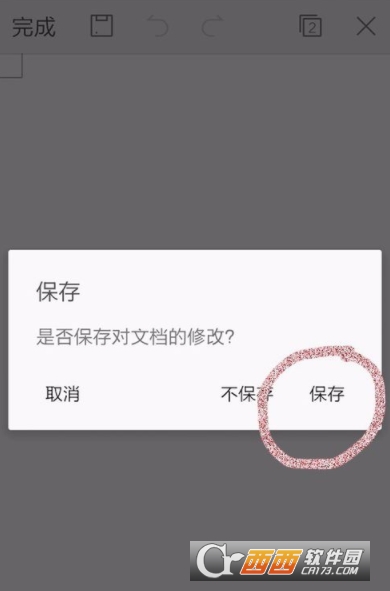
相关阅读
- 小米手环怎么绑定手机?小米手环怎么样?
- 手机暴风影音怎么看本地视频及音乐 手机暴风影音播放本地视频及音乐的方法
- 暴风影音手机版怎么清理缓存 手机版暴风影音清理缓存教程
- 2016手机qq春节红包怎么抢 2016手机qq春节跨年红包攻略
- 小米手机以旧换新服务可以换现金吗 小米手机换新券怎么用
- 小米手机以旧换新支持哪些机型 小米手机换新值多少钱
- 小米手机以旧换新怎么估价 小米手机以旧换新怎么操作(附官网)
- 背单词的软件哪个比较好 手机背单词哪个好
- 17作业网里怎样偷学豆 17作业网手机版下载
- 我的世界盒子手机地图导入导出图文教程 手机地图导入视频教程
《手机WPS Office文档怎么加密 手机WPS文档加密方法介绍》由网友“洒大人”推荐。
转载请注明:http://www.modouwifi.com/jiaocheng/052093B02021.html